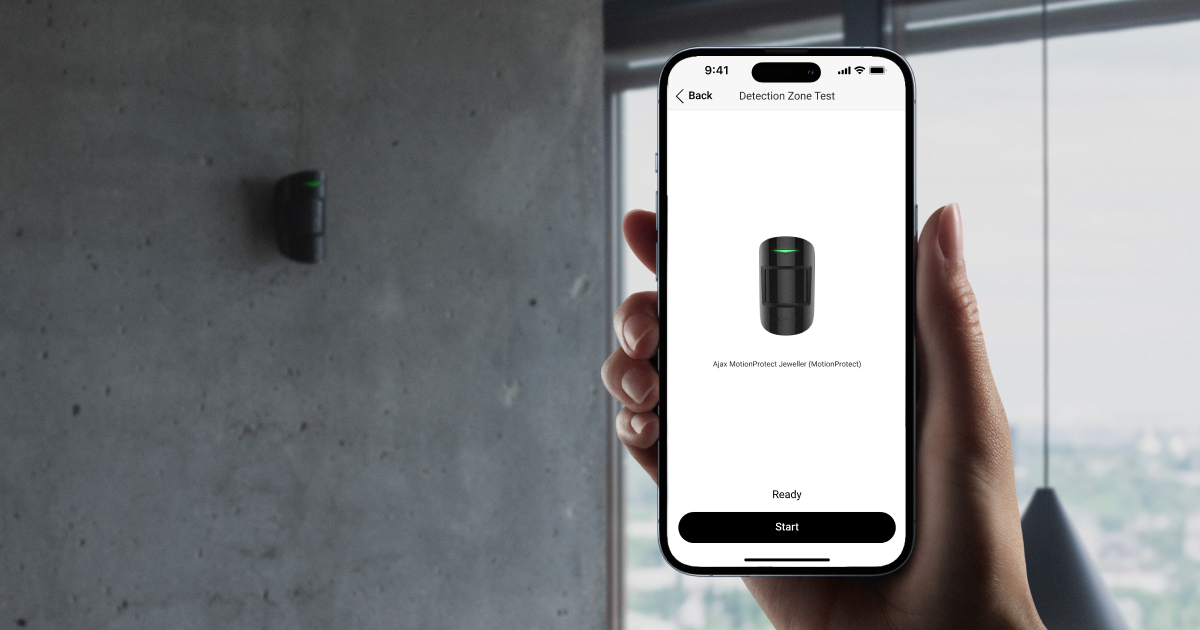Test strefy wykrywania pozwala określić, czy czujnik reaguje w prawidłowy sposób na alarm w wybranym miejscu instalacji. Test można przeprowadzić na dwa sposoby:
- Aplikacja Ajax → Urządzenia
→ Wybierz odpowiednie urządzenie → Ustawienia
→ Test strefy wykrywania → Rozpocznij
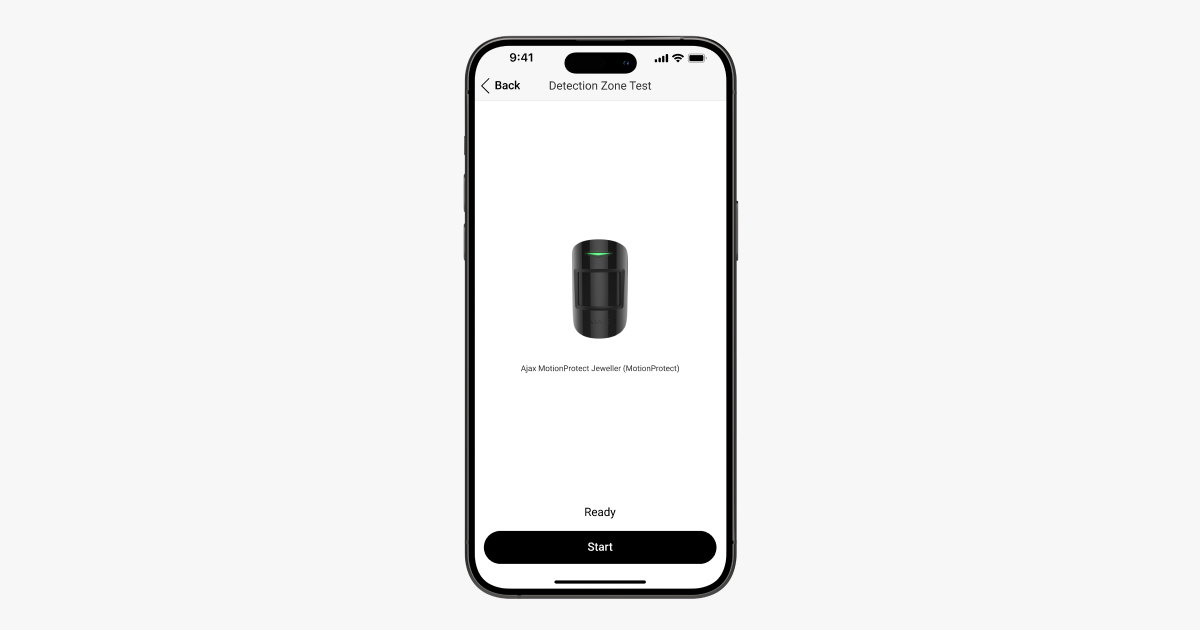
- Aplikacja Ajax → Urządzenia
→ Wybierz hub → Ustawienia
→ Test strefy wykrywania → Wybierz odpowiednie urządzenia → Uruchom dla nich test
Aby określić obszar wykrywania, należy sprawdzić wskaźnik LED urządzenia lub powiadomienie w aplikacji po rozpoczęciu testu. Podczas testu wskaźnik LED urządzenia jest stale włączony i wyłącza się w przypadku alarmu. Jednocześnie w aplikacji pojawi się wyskakujące okienko z informacją o tym, które urządzenie zostało wyzwolone.
Powiadomienia w aplikacji są dostępne dla hubów z oprogramowaniem sprzętowym w wersji Malevich 2.26 i nowszych oraz w aplikacjach w następujących wersjach i nowszych:
- Ajax Security System 3.11 dla iOS;
- Ajax Security System 3.11 dla Android;
- Ajax PRO: Tool for Engineers 2.11 dla iOS;
- Ajax PRO: Tool for Engineers 2.11 dla Android;
- Ajax PRO Desktop 4.11 dla macOS;
- Ajax PRO Desktop 4.11 dla Windows.
Jeśli styk antysabotażowy urządzenia zostanie uruchomiony podczas testu strefy wykrywania, system powiadomi wszystkich użytkowników (powiadomienia push w aplikacjach Ajax i SMS) oraz CMS.
| Urządzenie | Procedura testowania |
|
Aby sprawdzić czujnik magnetyczny w sugerowanym miejscu instalacji, należy otworzyć i zamknąć drzwi/okno. Czujnik jest prawidłowo zainstalowany, jeśli reaguje na wszystkie działania. Jeśli urządzenie przewodowe innej firmy jest podłączone do zewnętrznego styku czujnika magnetycznego, każde urządzenie należy sprawdzić osobno. Na przykład najpierw należy sprawdzić czujnik magnetyczny, a następnie podłączone urządzenie. |
|
|
Aby zweryfikować działanie czujnika ruchu, należy przemieszczać się przez pomieszczenie, obserwując reakcję diody LED i identyfikując strefę wykrywania czujnika. Maksymalna odległość wykrywania ruchu wynosi 12 metrów. Jeśli czujnik nie zawsze reaguje na ruch podczas testu, należy zamontować go w innym miejscu. |
Bevat tests voor bewegingsdetectie en sensormaskering.
|
|
|
Aby sprawdzić czujnik w miejscu instalacji, należy przekroczyć strefę wykrywania, obserwując reakcję diody LED. Należy powtórzyć te kroki dla prawej i lewej strony czujnika. Jeżeli czujnik nie reaguje na ruch, tak jak powinien, należy dostosować jego ustawienia po obu stronach:
W celu sprawdzenia sensorów maskowania, należy zablokować widok czujnika w strefie jego wykrywania przy użyciu przeszkody z każdej strony. Na przykład, przy pomocy kartki papieru w formacie A4. Skontaktuj się z działem wsparcia technicznego Ajax, jeśli czujnik nie reaguje na maskowanie. |
|
|
Czujnik stłuczenia szkła rejestruje alarm, jeśli wykryje dwie części składowe: o niskiej częstotliwości (dźwięk uderzenia w szybę) i o wysokiej częstotliwości (uderzenie odłamków o siebie). W związku z tym, aby sprawdzić działanie czujnika stłuczenia szyby, należy uderzyć mocno w twardą powierzchnię ręką (najlepiej w płaszczyznę szkła, ale bez jego rozbijania). Czujnik musi zareagować na dźwięk o niskiej częstotliwości uderzenia w szybę, wyłączając diodę LED na 0,2 s. W takim przypadku należy rzucić metalowym przedmiotem (np. łyżką) w twardą powierzchnię lub uderzyć w nią szklanym kubkiem w przeciągu półtorej sekundy. Czujnik wyłączy diodę LED na sekundę, co oznacza, że w trybie uzbrojonym, czujnik reaguje prawidłowo na stłuczenie szkła. Należy zmniejszać czułość czujnika i sprawdzać, aż przestanie on reagować na dźwięki alarmu. Następnie należy powrócić do wcześniejszego ustawienia czułości, przy którym czujnik reagował w prawidłowy sposób. W ten sposób zmniejsza się szansę na fałszywe wyzwolenia czujnika, jednocześnie zapewniając niezawodną ochronę obiektu. W celu osiągnięcia maksymalnej ochrony przed fałszywymi alarmami zaleca się wyłączenie wszystkich urządzeń, które zazwyczaj są aktywne w danym pomieszczeniu, takich jak generatory, klimatyzatory itp. Jeśli okresowe włączanie tych urządzeń powoduje przypadkową aktywację czujnika, należy rozważyć zmianę miejsca jego instalacji. Jeśli urządzenie przewodowe innej firmy jest podłączone do zewnętrznego styku czujnika stłuczenia szkła, każde urządzenie należy sprawdzić osobno. Na przykład najpierw należy sprawdzić czujnik stłuczenia szkła, a następnie podłączone urządzenie. |
|
|
Łączenie procedury testowej MotionProtect i GlassProtect. Jeśli czujnik słabo reaguje na alarmy podczas testów, konieczne jest wybranie innego miejsca. |